word开始栏总是隐藏的解决办法:1、打开一个word文档;2、在视图工具栏里点击“工具栏”选项;3、在“工具栏”选项卡里选中“自定义”选项;4、在自定义选项卡中选中“始终显示整个菜单”复选框,然后单击“关闭”按钮即可。

本教程操作环境:Windows10系统、Microsoft Office word2007版、Dell G3电脑。
word开始栏总是隐藏怎么办?
首先打开一个word文档,我们可以看到开始菜单栏里的常用工具都不见了,这样使用起来就非常麻烦了,如下图所示。
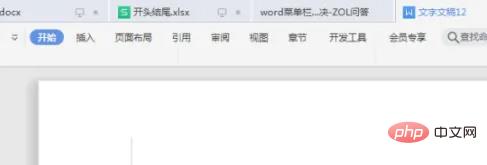
我们要解决这个问题,首先我们单击“视图”,在视图工具栏里点击“工具栏”选项,如下图所示。
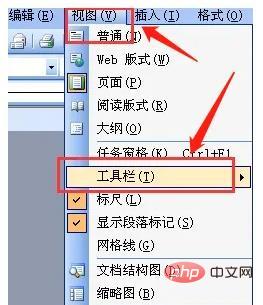
然后在“工具栏”选项卡里选中“自定义”选项,如下图所示。
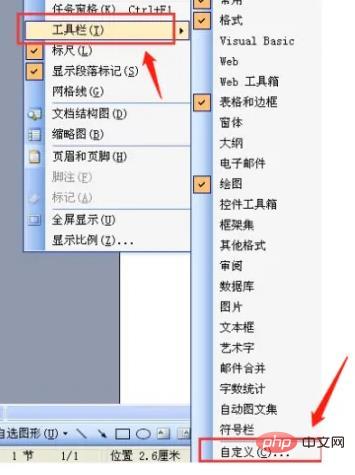
然后在自定义选项卡中选中“始终显示整个菜单”复选框,如下图所示。
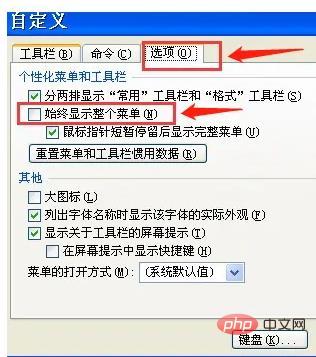
然后单击“关闭”按钮,设置就完成了,开始栏里的菜单就都显示出来了,如下图所示。
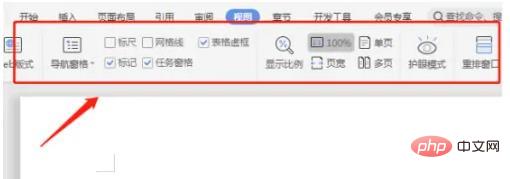
推荐学习:《》
以上就是word开始栏总是隐藏怎么办的详细内容,更多请关注有卡有网




